Hallo Sahabat indobot, jumpa lagi di artikel tutorial arduino.
Masih semangat belajarnya? Pasti dong ya… oke kali ini saya akan memberikan sebuah tutorial menarik untuk kalian semua yang tentunya masih menggunakan sensor dalam dunia elektronika. Langsung aja ya kenalan.
[lwptoc]
Si doi ini namanya adalah sensor PIR (Passive Infra-Red). Kemudian sesuai dengan namanya ya sahabat indobot, sensor ini merupakan sensor yang pasif dimana si doi ini tidak bisa menghasilkan sinar infra-red sendiri melainkan hanya bisa menerima radaisi dari sinar infra-red sehingga sensor ini sangat cocok untuk mendeteksi gerakan dari sebuah benda.
Kenapa kok gitu? Ya, karena setiap benda yang bergerak dan memancarkan sinar radiasi akan ditangkap oleh sensor PIR dan sensor ini akan mendeteksi berdasarkan perbedaan pada suhu. Gimana? Jelaskan sahabat indobot? Jadi intinya kalian bisa menggunakan sensor ini untuk mendeteksi sebuah gerakan suatu benda. Lalu apa nih contoh pemanfaatannya?
Baca Juga Tutorial rangkaian sensor gerakan PIR tanpa Arduino
Contohnya, kalian dapat membuat sebuah pintu dengan sistem buka tutup otomatis menggunakan sensor ini seperti yang bisa kalian lihat di rumah sakit atau mall tempat kalian belanja. Oke sekarang kita lanjut menuju tutorial dasar mengakses snsor PIR yang outputnya akan di tandai dengan sebuah LED. Simak tutorialnya sampai akhir ya sahabat indobot.
Alat dan Bahan
Pertama Sahabat indobot harus menyiapkan alat tempurnya seperti yang tertera dibawah ini:
- Komputer yang terinstal Arduino IDE 1 unit
- Arduino UNO R3 & Kabel USB 1 buah
- Sensor PIR 1 buah
- LED 1 buah
- Kabel Penghubung Secukupnya
Gambar Rangkaian
Setelah semua alat dan bahan tempur telah siap, buatlah rangkaian seperti di berikut ini :
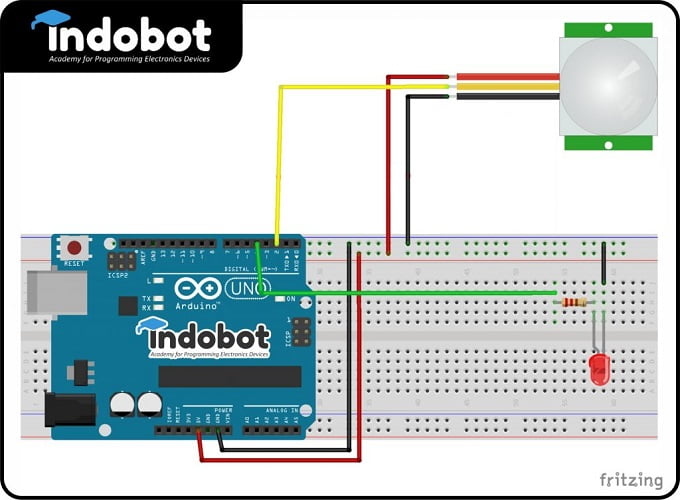
Keterangan :
- Kaki VCC Sensor PIR pada pin 5V
- Kaki Ground Sensor PIR pada pin GND
- Kaki OUT (tengah) Sensor PIR pada pin 2
- Kaki – LED pada pin GND
- Kaki + LED pada pind 13
Programming
Setelah kalian pastikan semua rangkaian sudah oke, saatnya masuk kepada tahap koding nih sahabat indobot. Kemudian silahkan ketik program dibawah ini kemudian upload pada modul arduino kalian.
Dapatkan puluhan ebook gratis dengan registrasi melalui tombol berikut ini!
|
#define waktutunda 5 //untuk 5 detik const int ledPin = 13; //Menggunakan led built in Arduino const int SensorPir = 2; //menggunakan pin ke-2 arduino unsigned long now = millis(); unsigned long TriggerAkhir = 0; boolean waktumulai = false; void setup() { Serial.begin(115200); //baut komunikasi serial monitor pinMode(SensorPir, INPUT_PULLUP); attachInterrupt(digitalPinToInterrupt(SensorPir), deteksigerakan, RISING); pinMode(ledPin, OUTPUT); digitalWrite(ledPin, LOW); } void loop() { now = millis(); if(waktumulai && (now – TriggerAkhir > (waktutunda*1000))) { Serial.println(“Tidak ada gerakan!”); digitalWrite(ledPin, LOW); waktumulai = false; } } void deteksigerakan() { Serial.println(“GERAKAN TERDETEKSI”); digitalWrite(ledPin, HIGH); waktumulai = true; TriggerAkhir = millis(); }
|
Setelah proses upload berhasil, coba gerkkan tanga kalian didepan sensor PIR apa yang terjadi Pada LED? Kemudian bedakan dengan kondisi ketika pada sensor tidak ada gerakan. Selanjutnya selamat berpikir dan belajar ya sahabat indobot. Demikian tutorial Arduino UNO kali ini dan Sampai ketemu di tutorial selanjutnya….









Warning: Undefined variable $req in /www/wwwroot/blog.indobot.co.id/wp-content/themes/generatepress/functions.php on line 162
Warning: Undefined variable $commenter in /www/wwwroot/blog.indobot.co.id/wp-content/themes/generatepress/functions.php on line 163
Warning: Trying to access array offset on value of type null in /www/wwwroot/blog.indobot.co.id/wp-content/themes/generatepress/functions.php on line 163
Warning: Undefined variable $aria_req in /www/wwwroot/blog.indobot.co.id/wp-content/themes/generatepress/functions.php on line 163
Warning: Undefined variable $req in /www/wwwroot/blog.indobot.co.id/wp-content/themes/generatepress/functions.php on line 167
Warning: Undefined variable $commenter in /www/wwwroot/blog.indobot.co.id/wp-content/themes/generatepress/functions.php on line 168
Warning: Trying to access array offset on value of type null in /www/wwwroot/blog.indobot.co.id/wp-content/themes/generatepress/functions.php on line 168
Warning: Undefined variable $aria_req in /www/wwwroot/blog.indobot.co.id/wp-content/themes/generatepress/functions.php on line 169